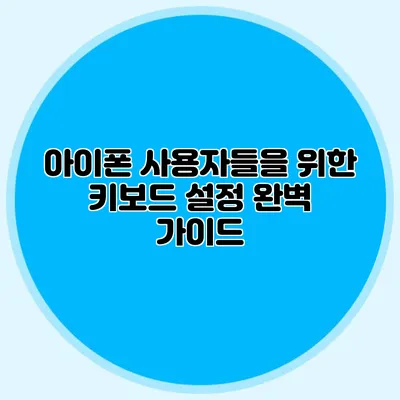아이폰 사용자들을 위한 키보드 설정 완벽 가이드
아이폰은 우리의 일상에서 필수적인 도구가 되었으며, 특히 텍스트 입력을 할 때 아이폰 키보드 설정은 더욱 중요하답니다. 적절한 설정으로 사용자의 편의성을 높이고, 효율적인 입할 수 있도록 도와줄 수 있어요. 이 가이드를 통해 다양한 키보드 설정을 알아보도록 할게요.
✅ 아이폰 키보드 자동완성 기능 조절 방법을 지금 알아보세요.
기본 키보드 설정
아이폰의 기본적인 키보드 설정부터 시작하죠. 기본 키보드는 보통 영어가 설정되어 있지만, 다양한 언어에 대해 지원하고 있는 것이 특징이에요.
언어 설정
여러 언어를 사용하는 경우, 언어를 추가하는 것이 유용해요.
- 설정 > 일반 > 키보드 > 키보드 추가로 가요.
- 원하는 언어를 선택하면 됩니다.
예를 들어, 한국어와 영어를 모두 사용하고 싶다면, 두 가지 언어를 추가해두세요. 이렇게 하면 사용 중 언어를 쉽게 전환할 수 있답니다.
✅ 엑셀 자동 고침 기능을 활용해보세요. 특수 기호 입력이 쉬워집니다!
다국어 키보드 사용하기
모국어와 다른 언어를 사용하는 경우, 키보드 전환이 매우 유용해요. 이 기능을 통해 문자 입력 시 원하는 언어로 쉽게 텍스트를 입력할 수 있어요. 방법은 다음과 같아요:
키보드 전환하기
- 텍스트 입력 시, 스페이스바를 길게 눌러주세요.
- 추가된 키보드 목록이 나타나요. 원하는 키보드를 선택하면 됩니다.
다국어 키보드를 사용하면 자연스럽게 다양한 언어로 소통할 수 있는 장점이 있답니다.
✅ 아이폰 키보드의 숨겨진 기능을 알아보세요!
키보드 단축어 설정
키보드를 자주 사용하는 단어를 단축어로 설정하면 타이핑 속도를 빠르게 할 수 있어요. 예를 들어, 자주 사용하는 이메일 주소나 긴 문구를 단축어로 만들어보세요.
단축어 추가하기
- 설정 > 일반 > 키보드 > 텍스트 대체를 선택해요.
- ‘+’ 버튼을 눌러 새로운 단축어를 추가합니다.
- 문구란에 추가할 내용을, 단축어란에 짧은 단어 또는 심볼을 입력하면 돼요.
이렇게 설정하면, 예를 들어 ‘이메일 주소’라는 긴 문구를 ‘이메일’로 입력해도 자동으로 바뀌게 됩니다.
✅ 아이폰 키보드 설정의 모든 비밀을 지금 알아보세요.
키보드 옵션 조정하기
키보드의 다양한 옵션을 조정하며 자신의 사용 스타일에 맞춰 최적의 환경을 만들 수 있어요.
자동 수정 기능 활용하기
자동 수정 기능은 오타를 줄여주고, 부자연스러운 문장을 자연스럽게 만들어 줘요. 이를 위해 설정 방법은 다음과 같아요:
- 설정 > 일반 > 키보드로 가요.
- ‘자동 수정’ 옵션을 활성화하면 됩니다.
이 기능을 활용하면 문서 작성 시 불편함을 줄일 수 있답니다.
키보드 음성 입력 기능
음성 입력 기능은 글쓰기를 더욱 편리하게 만들어주죠. 사용하지 않는다면 꼭 한번 사용해보세요. 이를 위해서는:
- 키보드에서 마이크 아이콘을 눌러 음성으로 입력하세요.
특히 손이 바쁜 상황에서는 아주 유용해요.
✅ zum 홈페이지 설정 및 삭제 방법을 지금 바로 알아보세요.
유용한 키보드 팁
여러 단축키와 팁을 통해 아이폰 키보드를 더욱 효율적으로 활용할 수 있어요.
- 수정하기: 텍스트를 수정하려면, 텍스트를 길게 눌러 드래그하면 원하는 글을 쉽게 선택할 수 있어요.
- 다시 실행: 텍스트 상자에서 ‘되돌리기’ > ‘다시 실행’이 가능하더군요.
- 느린 타이핑: ‘Word Prediction’을 통해 예측되는 단어를 선택할 수 있어요.
이 외에도 사용자의 스타일에 맞춰 다양한 설정을 조절해보세요.
키보드 설정 요약
다음 표는 아이폰 키보드 설정의 주요 포인트를 요약한 것입니다:
| 설정 항목 | 설명 |
|---|---|
| 언어 추가 | 다국어 키보드 설정으로 언어 전환이 가능하다 |
| 단축어 설정 | 자주 사용하는 문구를 짧은 단어로 입력 가능하다 |
| 자동 수정 | 오타를 줄여주고 자연스러운 문장을 만들어준다 |
| 음성 입력 | 핸즈프리로 글쓰기 가능하다 |
결론
아이폰 키보드 설정은 텍스트 입력을 훨씬 수월하게 해주는 필수적인 요소에요. 다양한 언어 추가와 단축어 설정을 통해 개인의 필요에 맞게 최적화할 수 있어요. 이 기회를 통해 여러분도 보다 스마트하게 아이폰을 활용해보세요!
키보드 설정이 복잡하고 어려울 수 있지만, 적절한 설정을 통해 더욱 효율적인 사용 경험을 가지실 수 있을 거예요. 지금 바로 설정을 해보고 아이폰 사용의 즐거움을 한층 더 끌어올려보세요!
자주 묻는 질문 Q&A
Q1: 아이폰에서 키보드 언어를 추가하는 방법은 무엇인가요?
A1: 설정 > 일반 > 키보드 > 키보드 추가로 가서 원하는 언어를 선택하면 됩니다.
Q2: 키보드 단축어를 설정하는 방법은 어떻게 되나요?
A2: 설정 > 일반 > 키보드 > 텍스트 대체에서 ‘+’ 버튼을 눌러 단축어를 추가하고 문구와 단축어를 입력하면 됩니다.
Q3: 자동 수정 기능은 어떻게 활성화하나요?
A3: 설정 > 일반 > 키보드로 가서 ‘자동 수정’ 옵션을 활성화하면 됩니다.